![]() Mac lento all'avvio? Scoprire come cambiare i programmi di avvio su Mac in questo nuovissimo post!
Mac lento all'avvio? Scoprire come cambiare i programmi di avvio su Mac in questo nuovissimo post!
Il tuo Mac si sta lentamente caricando e ritardando? Può essere causato da un sacco di programmi di avvio che è necessario avviare con il Mac prima di poter utilizzare completamente il sistema.
Non preoccuparti, ti aiuteremo a capire come rimuovere queste app indesiderate. Leggi questo post qui sotto!
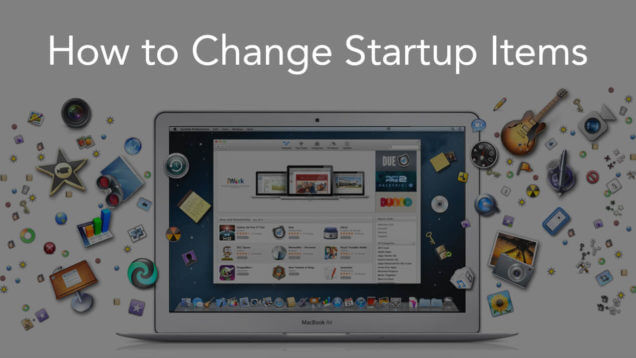
Suona bene? Immergiti proprio in ...
Testo: Parte 1. Quali sono i programmi di avvio?Parte 2. Come cambiare i programmi di avvio su Mac?Parte 3. Modifica manualmente i programmi di avvio su MacParte 4. Conclusione
Parte 1. Quali sono i programmi di avvio?
I programmi di avvio sono applicazioni e servizi che si intrufolano nel menu di avvio del computer con o senza autorizzazione. Questi programmi possono essere predefiniti o scaricati e possono influire sulle prestazioni e sulla velocità all'accensione del computer perché è necessario caricare tutte le app o i servizi nell'elenco di avvio per caricarsi completamente.
Diminuire le prestazioni del tuo Mac è l'ultima cosa che vorresti che accadesse, quindi devi agire il prima possibile. Quello che puoi fare è rimuovere alcuni programmi di avvio indesiderati sul tuo dispositivo. Tuttavia, dovresti fare attenzione nel modificare o rimuovere i programmi di avvio in quanto potrebbe lasciarti con collegamenti di accesso interrotti.
Per fortuna abbiamo trovato delle soluzioni come cambiare i programmi di avvio su Mac in modo sicuro ed efficiente. Scopri come nelle prossime parti di seguito.
Parte 2. Come cambiare i programmi di avvio su Mac?
C'è una soluzione facile e veloce come cambiare i programmi di avvio su Mac e fallo caricare più velocemente. Il metodo migliore è usare iMyMac PowerMyMac. Questo è un programma dedicato alla rimozione di app, software e altri servizi sui programmi di avvio su Mac.
Ogni volta che elimini app sul tuo Mac, vedi che lascia ancora tracce o altri file e contenuti correlati che possono comunque ostacolare le prestazioni. Questi file, a proposito, non sono facilmente visibili ai laici. Potrebbe essere necessario essere abbastanza tecnici per rimuoverli definitivamente dal dispositivo.
Questo è il motivo per cui il programma di disinstallazione di iMyMac fornisce una soluzione completa a questi tipi di scenari. Non devi stressarti nel trovare questi file indesiderati.
Lascia che sia il software a farlo per te.
La disinstallazione di software o applicazioni su Mac è molto diversa rispetto a un computer Windows in cui può essere eseguita in pochi passaggi. In Mac, ci sono alcune condizioni di cui devi essere a conoscenza prima di iniziare a modificare questi programmi di avvio.
Programma di disinstallazione Mac di PowerMyMac è il software facile da usare e basato su clic che ti consentirà semplicemente di rimuovere questi programmi indesiderati in pochi clic. Fondamentalmente fa di tutto per evitare ulteriori fastidi e problemi di clic sui pulsanti sbagliati.
Segui questi semplici passaggi su come utilizzare PowerMyMac:
Passaggio 1. Scarica e installa PowerMyMac sul tuo Mac
Puoi scaricare il software sul suo sito ufficiale online e seguire le istruzioni su schermo su come installarlo in sicurezza sul tuo Mac.
Passaggio 2. Scansiona i software sul tuo Mac
All'avvio dei programmi, puoi vedere una serie di opzioni su come velocizzare e pulire il tuo Mac. Trova e fai clic su Programma di disinstallazione Mac e fai clic su Scansione.

Passaggio 3. Scegli e pulisci il software non necessario
Dopo che il programma di disinstallazione di iMyMac ha terminato la scansione, vedrai una visualizzazione dell'intero elenco di programmi, applicazioni e altri servizi installati sul tuo Mac. Esamina attentamente ciascuno e scegli i programmi non necessari e fai clic sul pulsante Pulisci.

Questo è tutto! Hai appena pulito i tuoi programmi di avvio su Mac utilizzando il programma di disinstallazione di iMyMac. Così semplice non è vero?
Parte 3. Modifica manualmente i programmi di avvio su Mac
Sebbene sia possibile modificare e rimuovere alcuni programmi di avvio su Mac, il processo è lungo e confuso. Ma se hai tutto il tempo e lo sforzo, puoi farlo seguendo attentamente i passaggi che ti daremo.
Ecco i passaggi manuali su come modificare i programmi di avvio su Mac:
- apri Preferenze di sistema sul tuo Mac.
- Trova e fai clic su Utenti e gruppi.
- Trova il tuo nickname a destra e fai clic.
- Fare clic sulla scheda Elementi di accesso.
- Caselle di controllo per programmi di avvio indesiderati.
- Premere il segno meno (-).
- Se devi aggiungere di nuovo un articolo, fai semplicemente clic sull'icona più (+) e trova l'app.
- Riavvia il Mac per applicare le modifiche.
Questi programmi verranno spostati nella cartella Cestino e sarà possibile liberare la cartella Cestino subito dopo aver pulito i programmi di avvio.
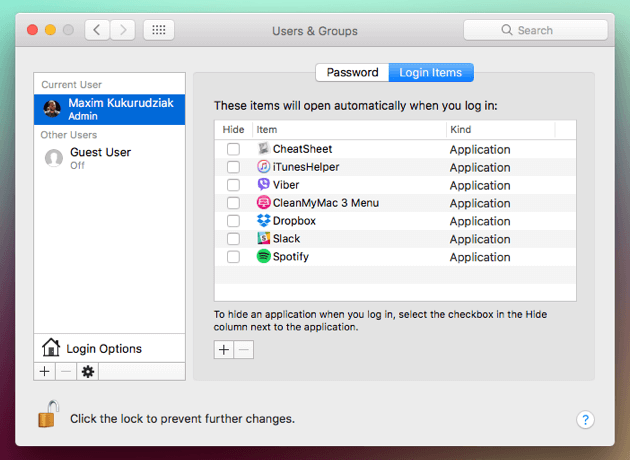
Come risolvere i collegamenti di accesso non funzionanti?
Ricorda ancora che la rimozione di questi programmi di avvio potrebbe causare collegamenti di accesso interrotti. Se sei altamente tecnico, puoi anche rimuovere queste app tramite / Library / StartUpItems, / Library / LaunchDaemons e / Library / LaunchAgents. / Library / StartUpItems contiene tutti i programmi di avvio avviati insieme al sistema. Puoi aprire questa cartella ed eliminare tutti i file indesiderati.
Fatelo se siete a conoscenza di come funzionano questi elementi.
La / Library / LaunchAgents è un'altra cartella relativa alle app che contiene tutti i file responsabili dell'app stessa. Mentre / Library / LaunchDaemons contiene la maggior parte dei file relativi a come le app o il software funzionano internamente.
Niente più mal di testa! Hai semplicemente cancellato il tuo Mac da eventuali app indesiderate e, quindi, lo hai caricato più velocemente e meglio perché sai quali programmi utilizzi.
Le persone leggono anche:Disinstalla: App Not Safe su MacCome accelerare il Mac
Parte 4. Conclusione
La prossima volta che ti trovi tra un Mac in ritardo, usa PowerMyMac per valutare e scansionare il tuo sistema. Questo software è l'opzione migliore su come modificare i programmi di avvio in modo semplice e sicuro.
Ci auguriamo che ora tu abbia una soluzione migliore per la velocità del tuo Mac e problemi di pulizia. Scarica subito la versione gratuita per provare la potenza del programma di disinstallazione di iMyMac.



